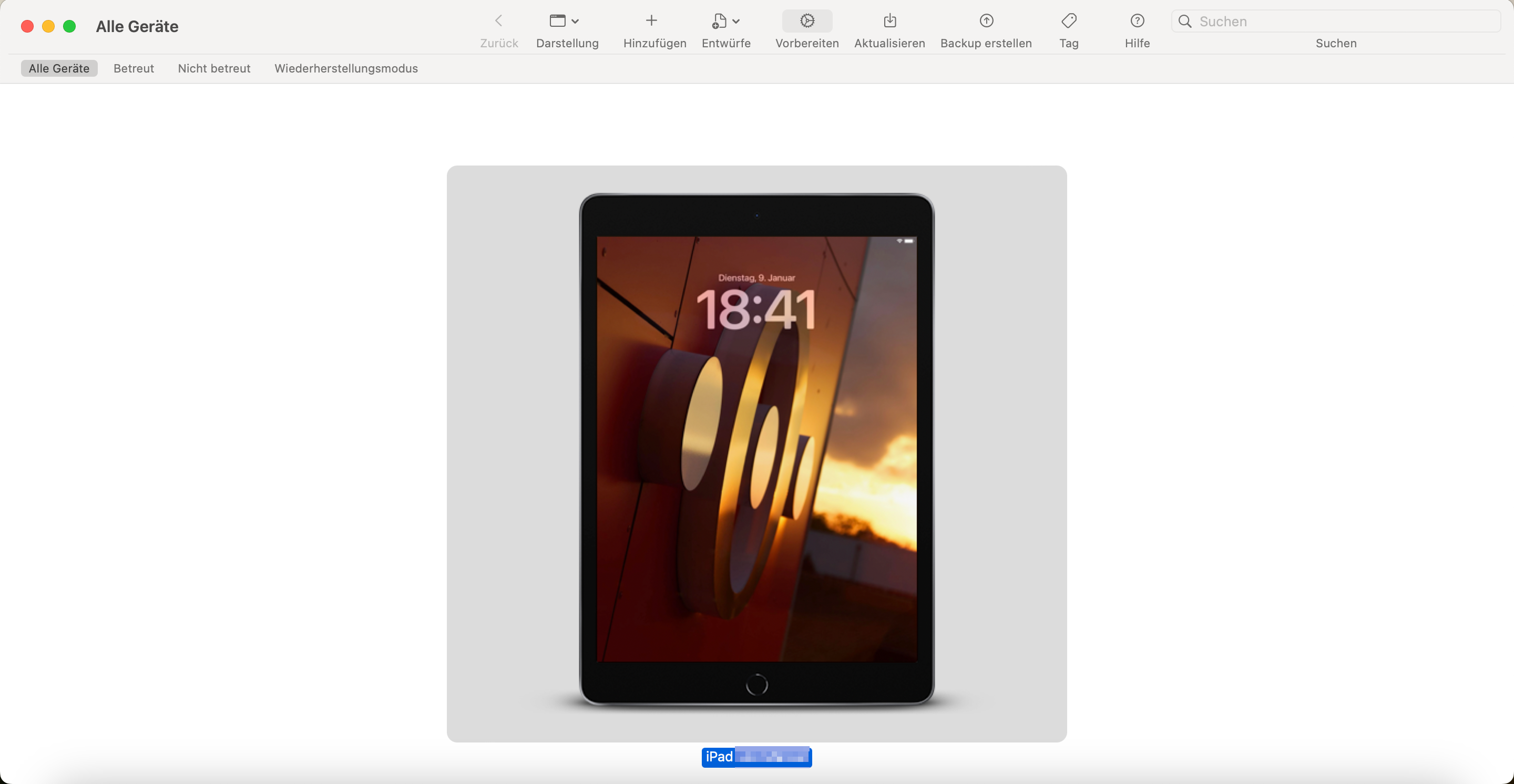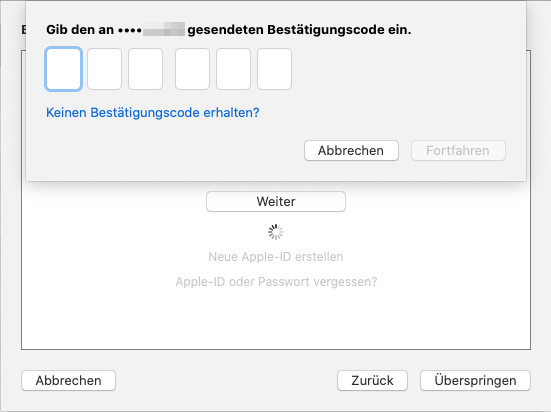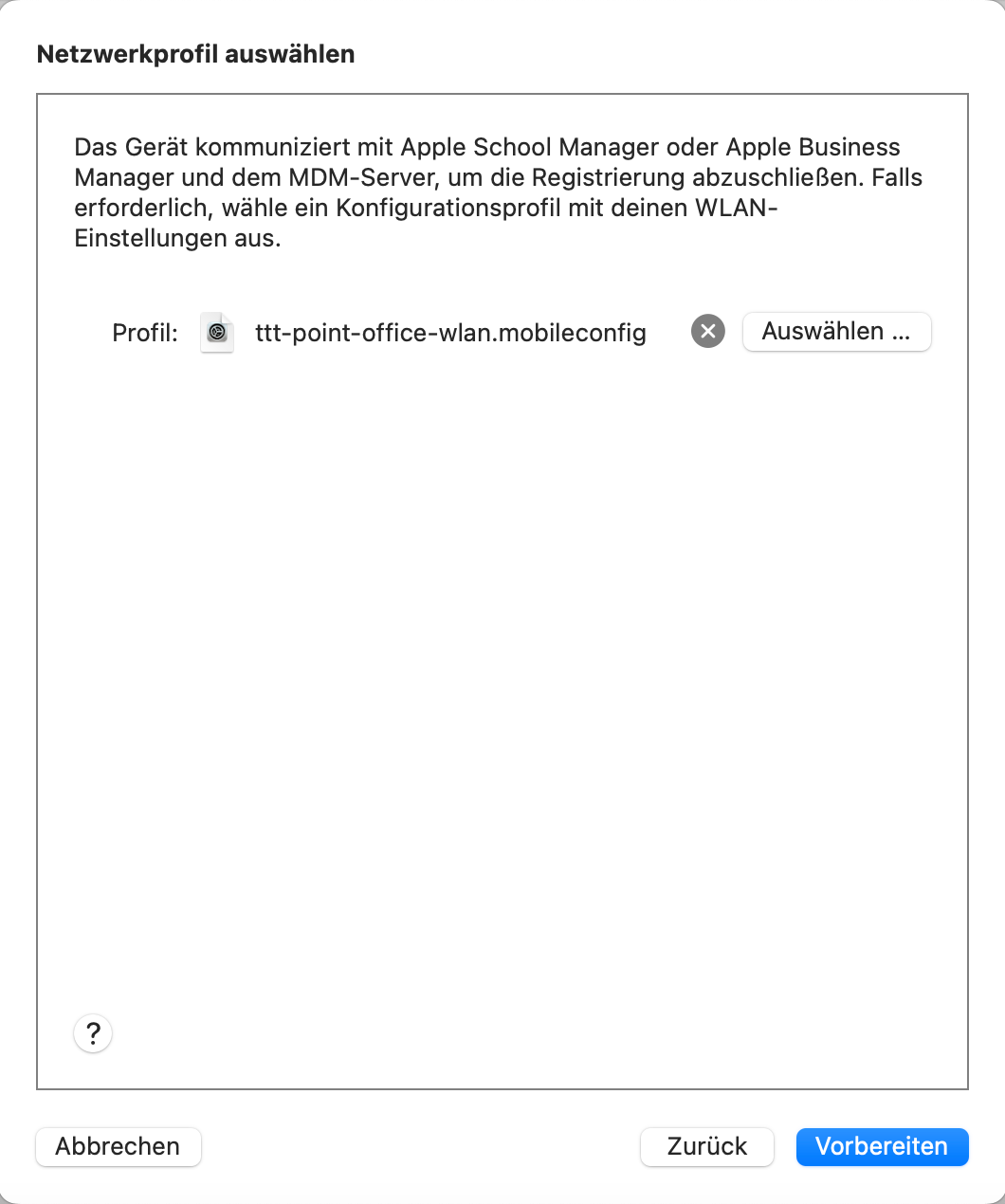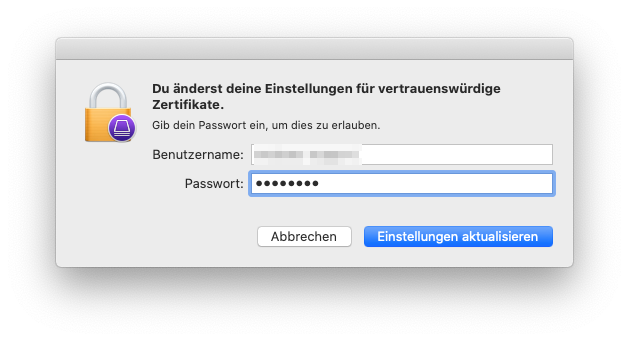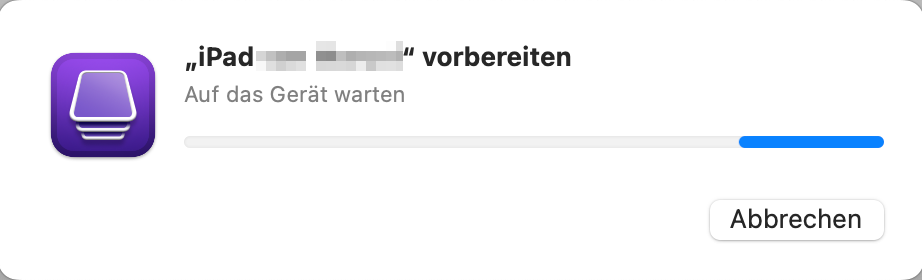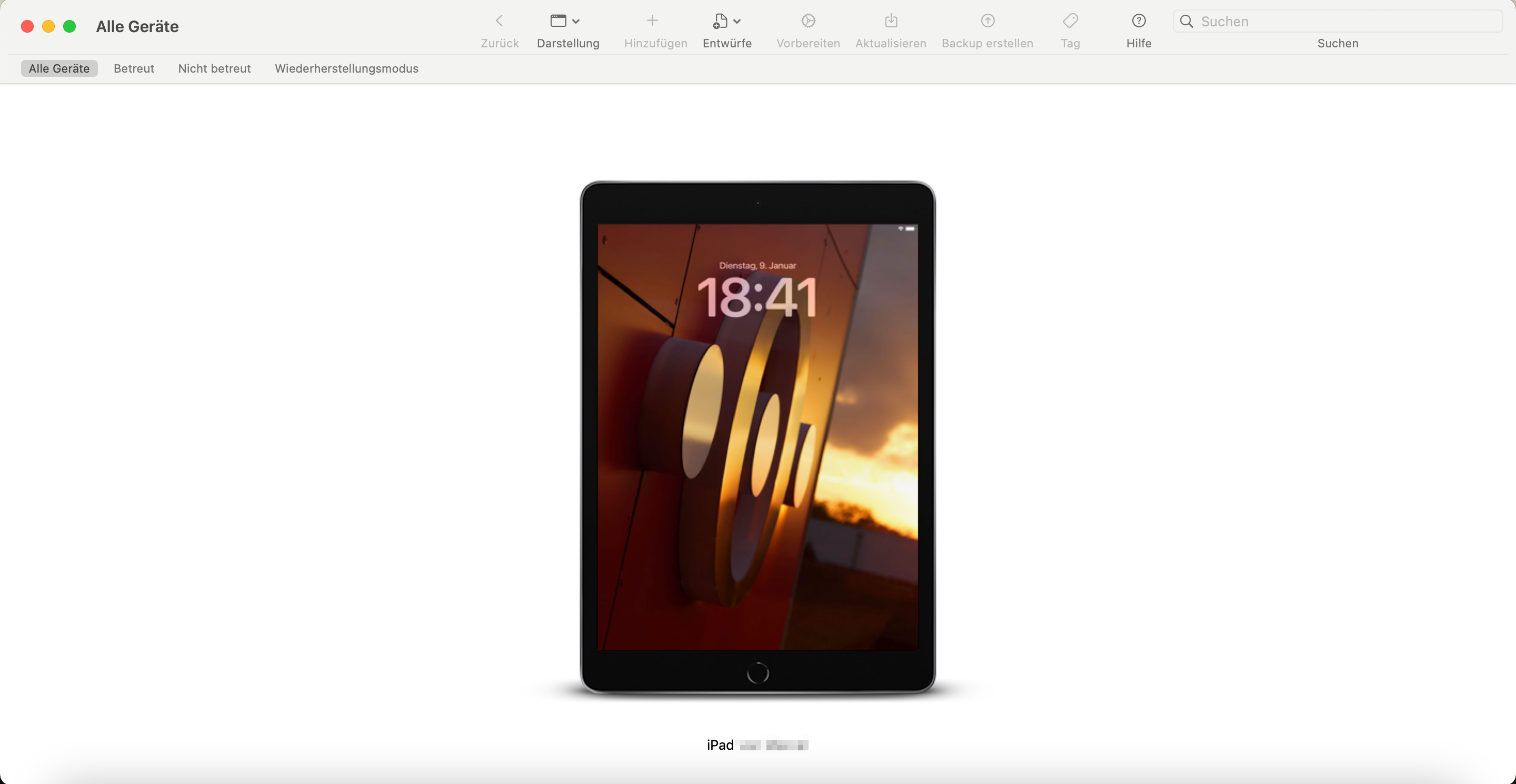'
Letzte Anpassung: 06.2020
Informationen
- Mit Hilfe des Device Enrollment Program können Geräte einem MDM zugeordnet werden
- Bei Bestellung mit der Option DEP bei entsprechenden Apple-Vertragshändlern reicht die Serien- oder Bestellnummer (Zero-Touch, geeignet für größere Stückzahlen)
- nachträglich unter Verwendung des Apple Configurators
(Dafür muss das Gerät an einen MAC angeschlossen werden)
- Profile, die Geräten mit DEP zugeordnet wurden können nach einer Karenzzeit von 30 Tagen nicht mehr auf dem Gerät selbst, sondern nur durch das Securepoint Mobile Security Portal entfernt werden!
- DEP ist seinerseits Voraussetzung um mittels VPP (Volume Purchase Program) zentral gekaufte und lizenzierte Software auf Geräte auszurollen.
[1] ()
[[Datei: |hochkant=2|mini|]]
- iPhone / iPad an den Mac anschließen und dem Zugriff durch den Apple Configurator 2 vertrauen.
- Gerät auswählen und Konfiguration durch betätigen der Schaltfläche
 Vorbereiten.
Vorbereiten.
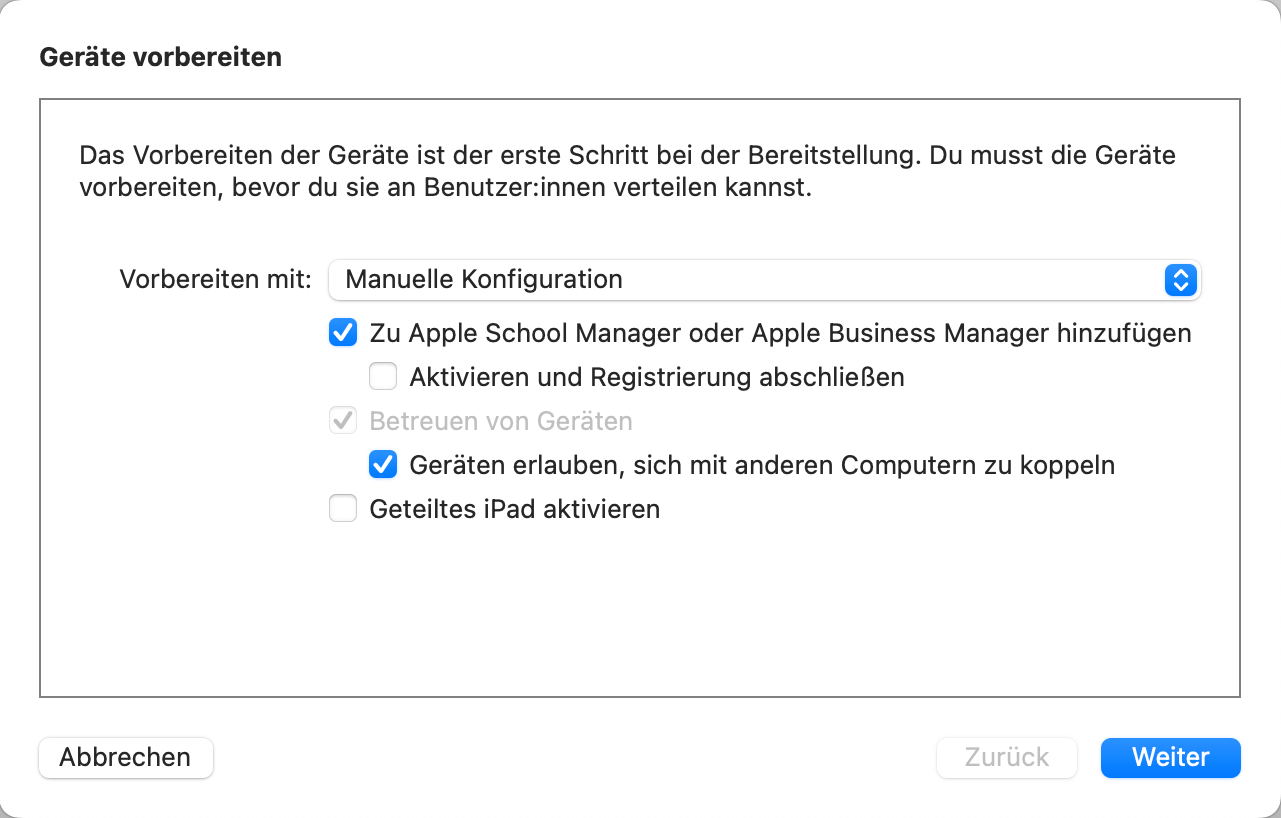
Geräte vorbereiten:
Vorbereiten mit Manuelle Konfiguration aktivieren von:
Zu Apple School Manager oder Apple Business Manager hinzufügen
Geräten erlauben, sich mit anderen Computern zu koppeln
Geräten erlauben, sich mit anderen Computern zu koppeln
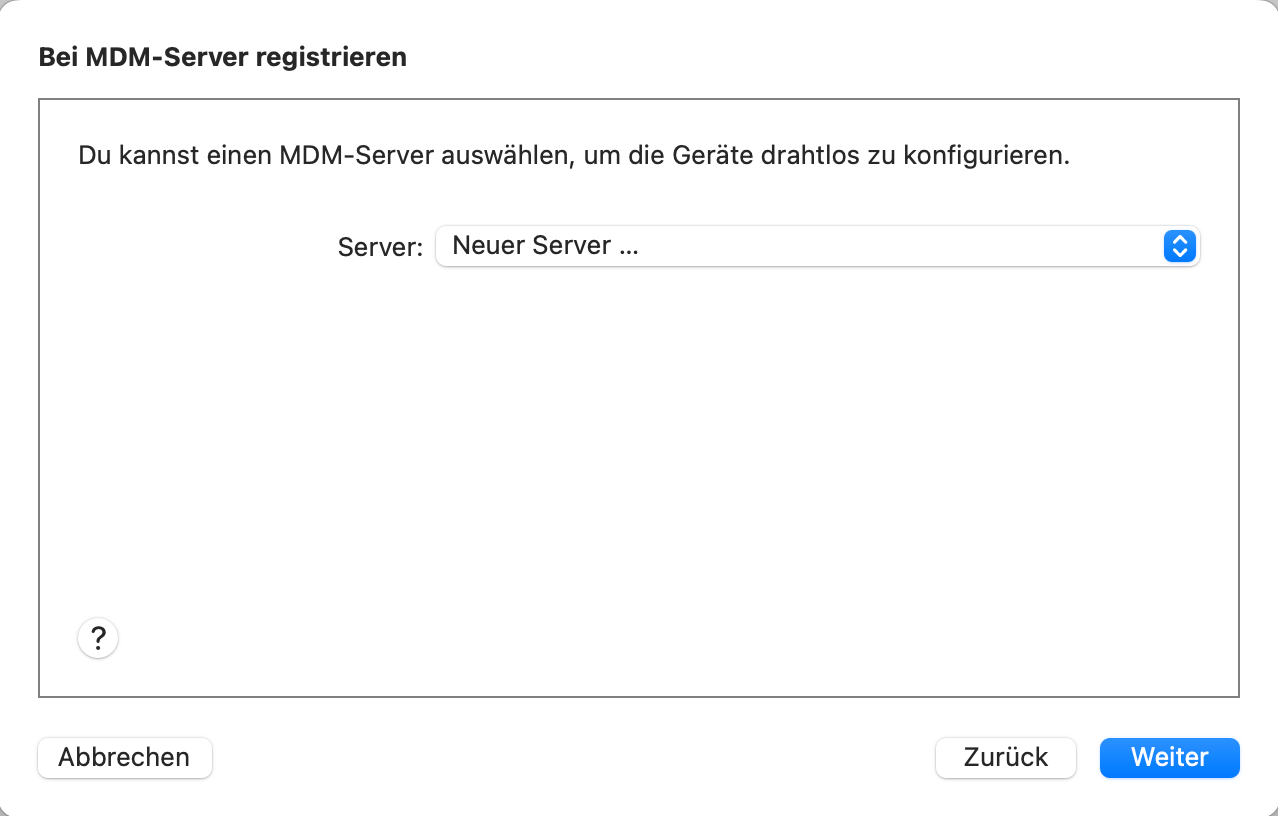
Bei MDM-Server registrieren:
Server: Neuer Server…
Server: Neuer Server…
- Wurde bereits ein anderes Gerät aufgenommen, kann hier ein Server ausgewählt werden.
- Andernfalls können die Konfigurationsdaten im nächsten Schritt hinterlegt werden.
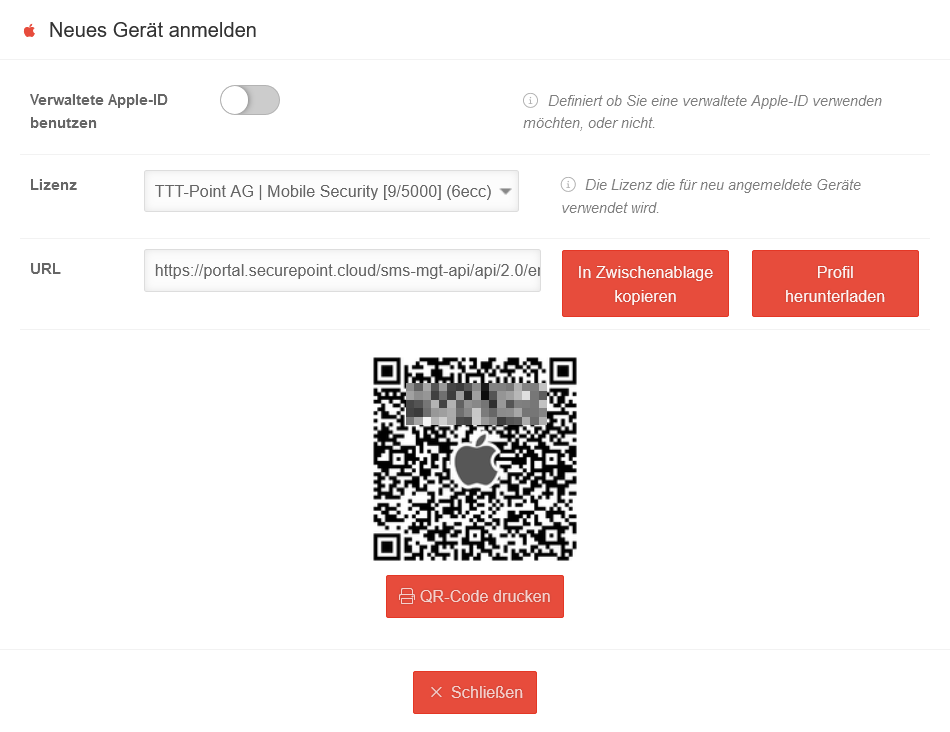
Wenn noch kein MDM-Server hinterlegt wurde:
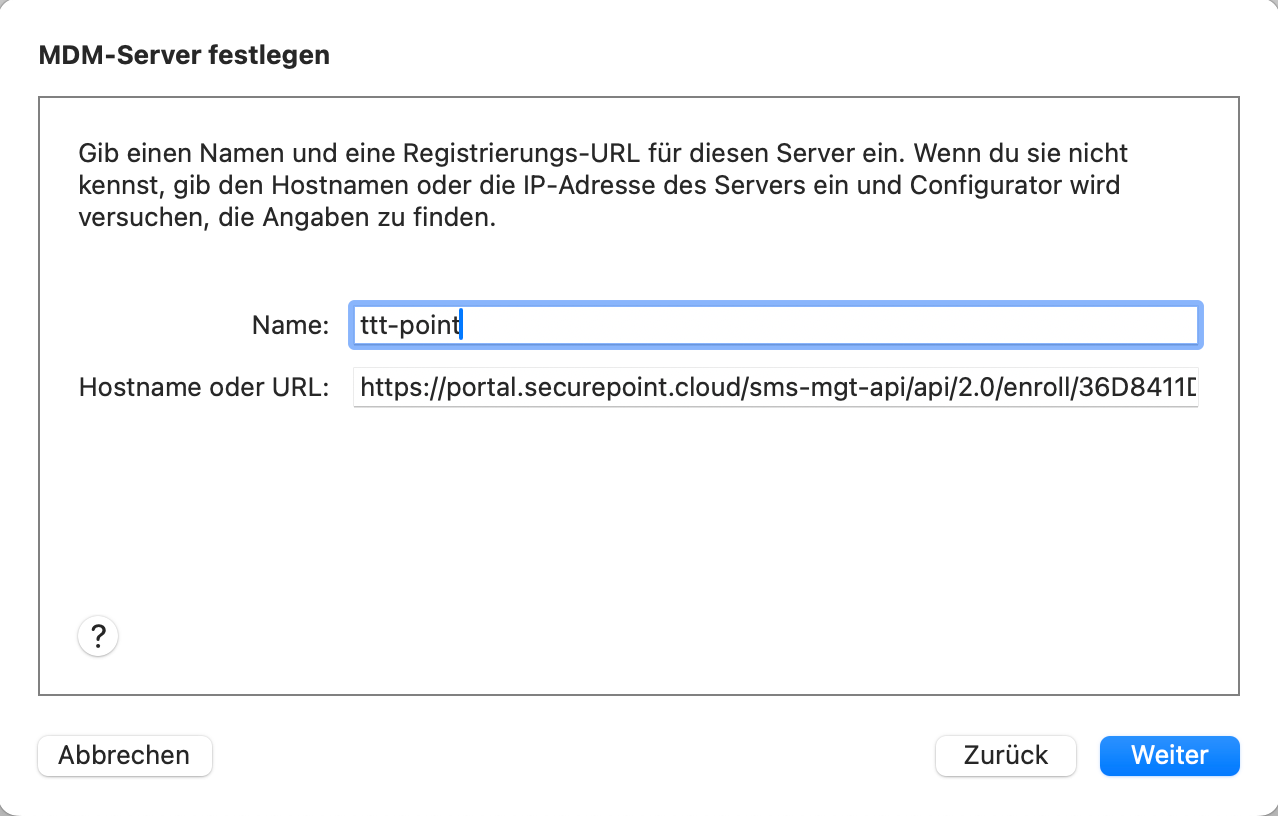
Wenn noch kein MDM-Server hinterlegt wurde:
MDM-Server festlegen
Bei weiteren Geräten, die für den selben Kunden (bzw. Tenant) aufgenommen werden sollen, kann diese Konfiguration direkt ausgewählt werden.
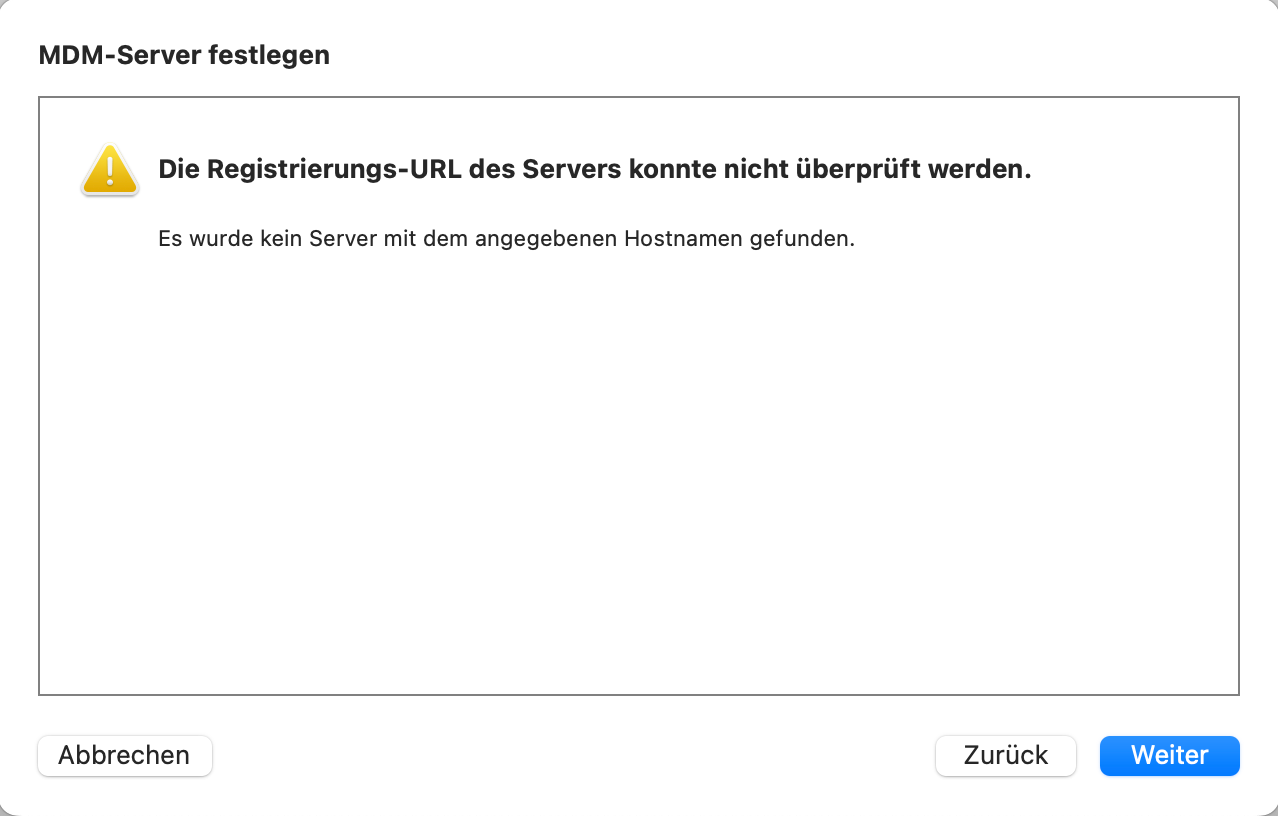
Wenn noch kein MDM-Server hinterlegt wurde:
Da das macOS das Zertifikat des individuellen Kundenzugangs zum Securepoint Mobile Security Portal noch nicht kennt, kann die URL nicht überprüft werden. Sie ist aber dennoch korrekt!
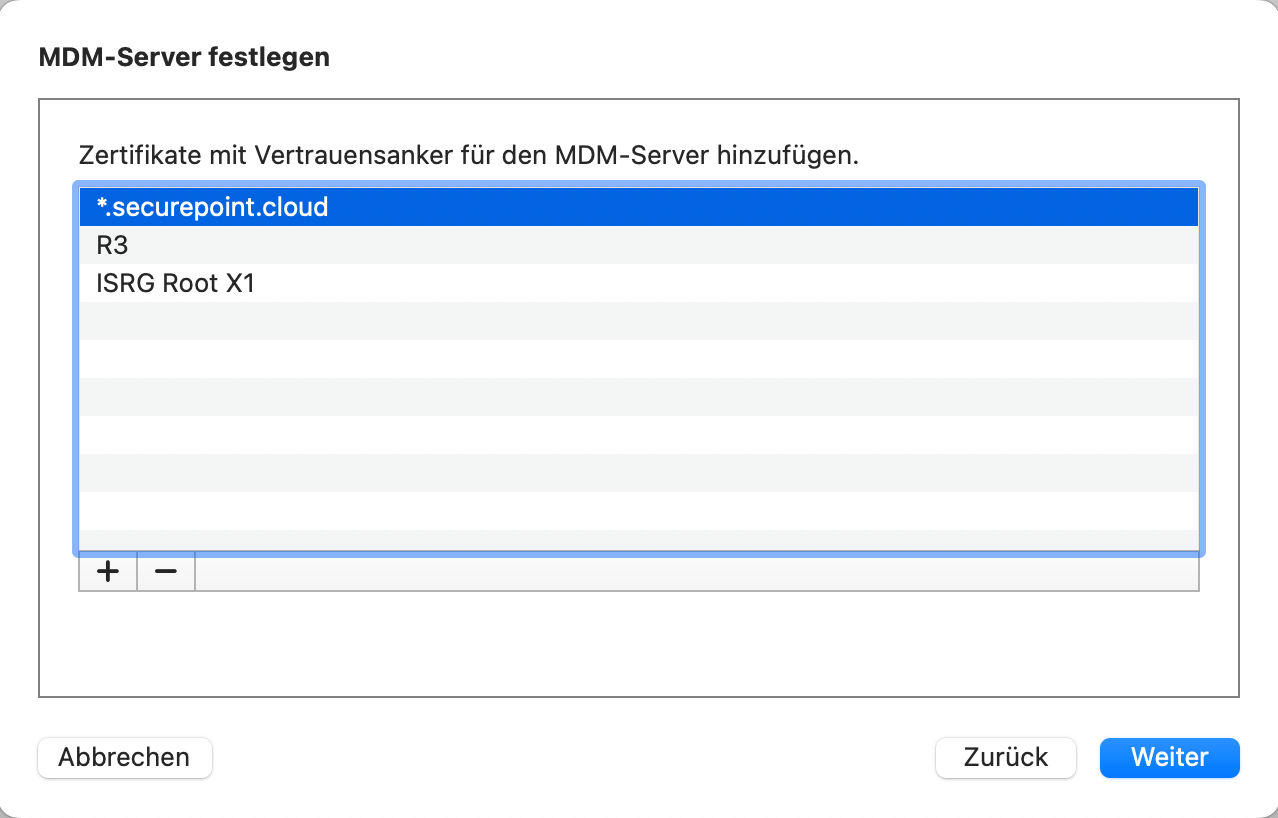
Wenn noch kein MDM-Server hinterlegt wurde:
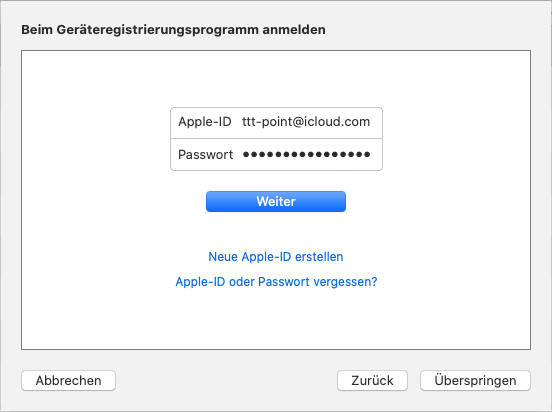
Wenn noch kein MDM-Server hinterlegt wurde:
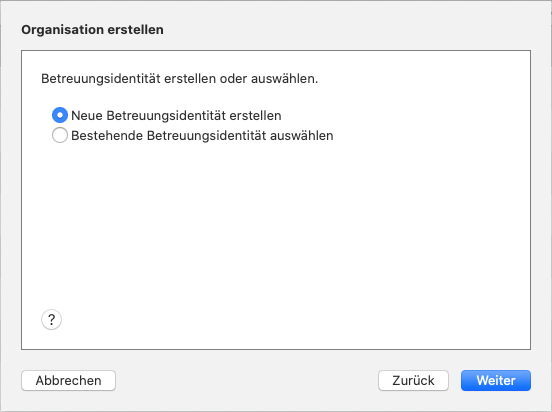
Organisation erstellen
Die Organisation, die das Gerät betreut kann ausgewählt oder angelegt werden.
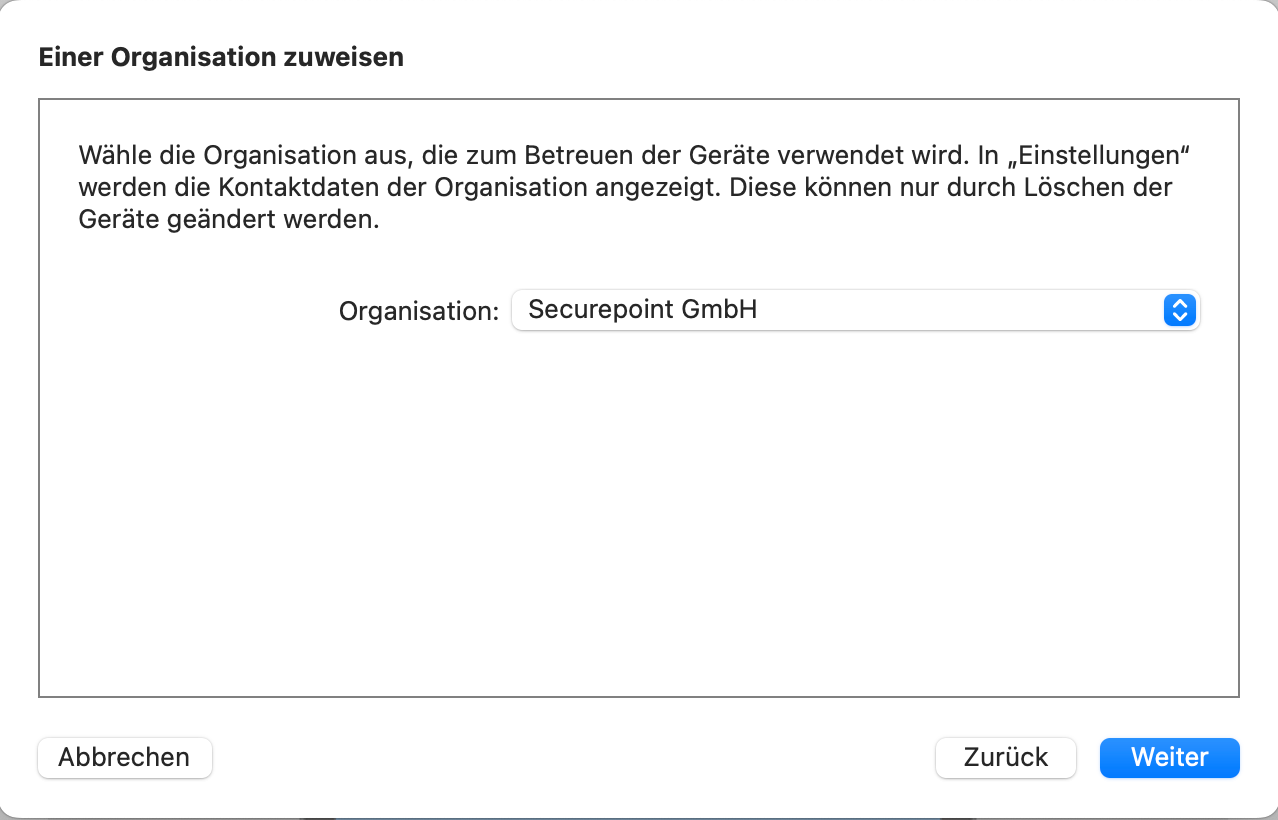
Einer Organisation zuweisen
Wurde bereits eine Organisation angelegt, kann diese hier ausgewählt werden.
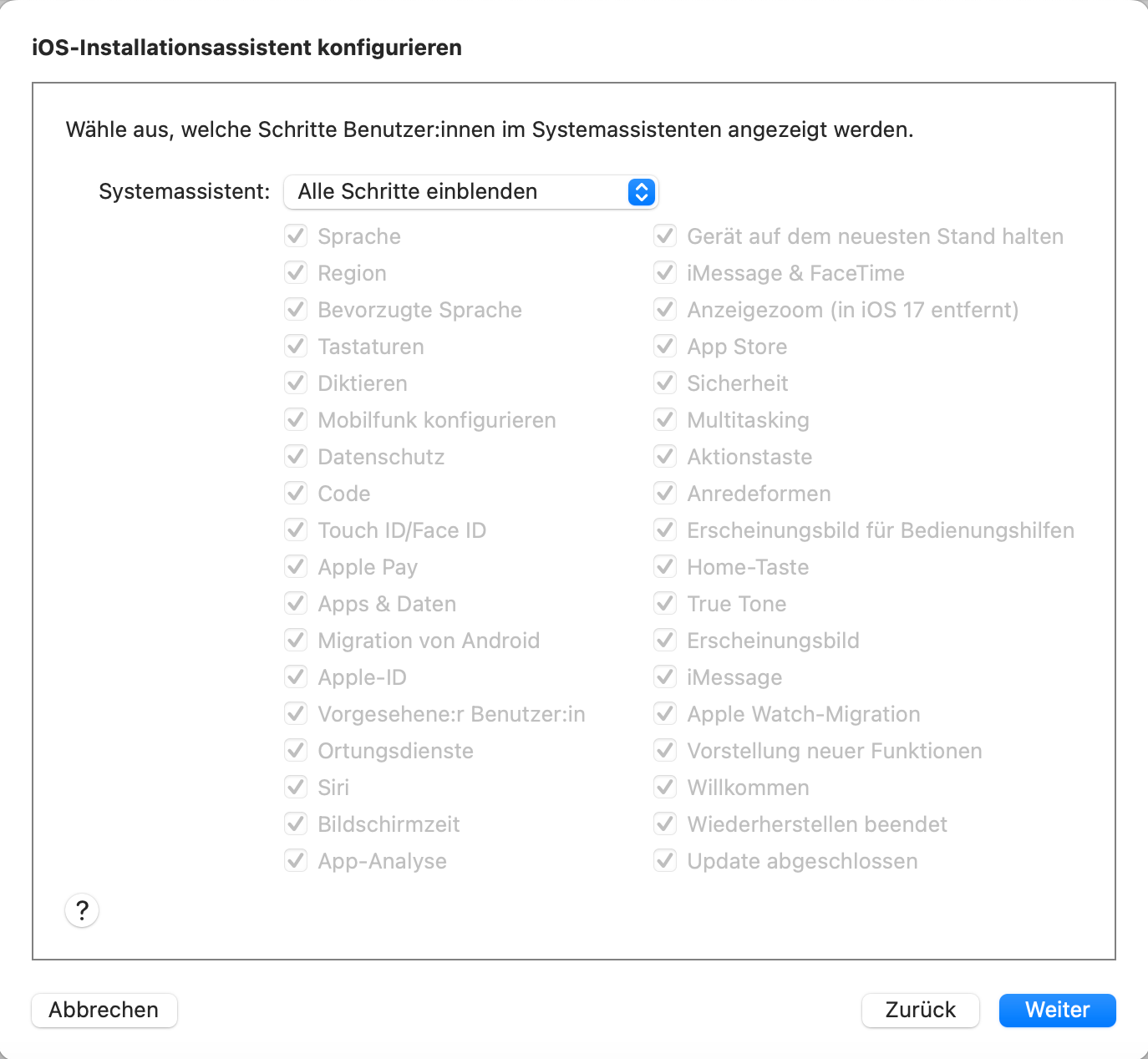
iOS-Installationsassisten konfigurieren:
Hier werden die Schritte ausgewählt, die der Benutzer im Installationsassistenten ausführen muss.
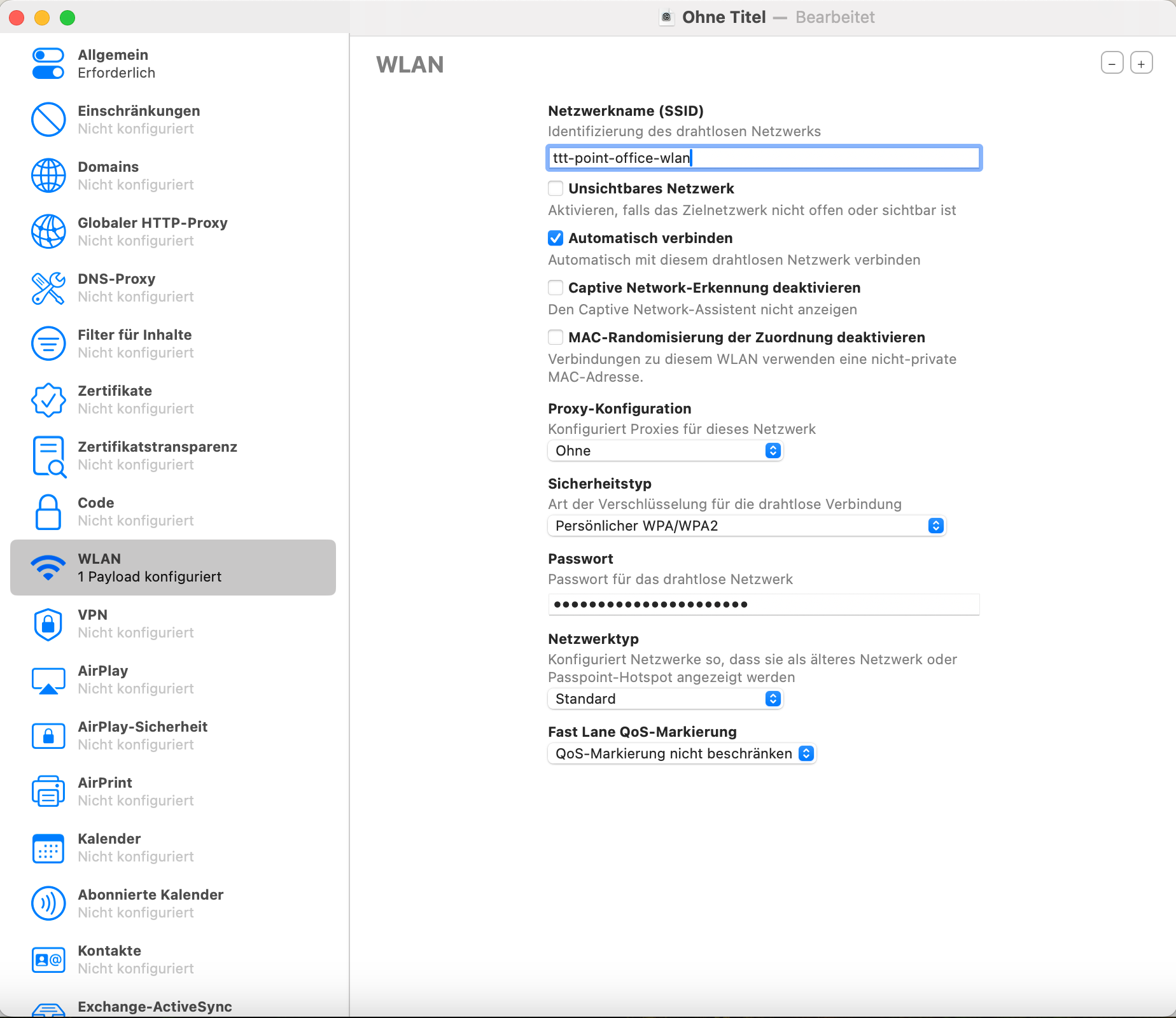
Option für Internetzugang am Gerät:
Anlegen eines WLAN-Profils im Apple Configurator 2:
Menü Ablage / Neues Profil Abschnitt WLAN:
Hier kann WLAN konfiguriert werden.
Das iOS-Gerät verbindet sich nach Einrichtung durch den Apple Configurator 2 automatisch mit dem hier konfigurierten WLAN und verbindet sich sofort mit DEP und dem MDM-Server.
Speichern im Menu Ablage / Speichern unter.
Menü Ablage / Neues Profil Abschnitt WLAN:
Hier kann WLAN konfiguriert werden.
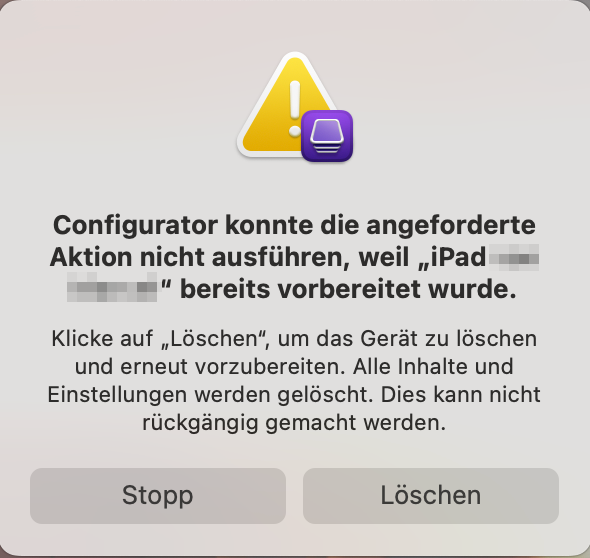
Configurator konnte die angeforderte Aktion nicht ausführen, weil „iPad“ bereits vorbereitet wurde.
Alle Geräte (Neugeräte ebenso wie vorhandene / gebrauchte Geräte) müssen im Apple Business Manager (ABM) oder Apple School Manager (ASM) dem DEP hinzugefügt werden.
Geräte dem DEP hinzufügen
- Anmeldung im Apple Business Manager oder Apple School Manager mit den hierfür registrierten Zugangsdaten
- Aufruf des Menüs Gerätezuweisungen
- Geräte müssen im Apple Business Manager oder Apple School Manager einem MDM-Server zugewiesen werden
1. Geräte auswählen
- Hier wird die Seriennummer, die Bestellnummer oder eine csv-Datei mit Seriennummern für ein oder mehrere Geräte angegeben.
2. Aktion auswählen
- Abschnitt Aktion ausführen
- Klick auf Aktion auswählen
- Assign Server
-
- Klick auf MDM-Server auswählen
- Gewünschten MDM-Server auswählen
- Mit Klick auf die Schaltfläche wird das Gerät dem Server zugeordnet.
DEP-Geräte im Mobile Security Portal
Geräte, die mit dem Apple Business Manager (ABM) oder Apple School Manager (ASM) zum Device Enrollment Program (DEP) hinzugefügt wurden erkennt man im Securepoint Mobile Security Portal an dem Kürzel DEP in der ersten Zeile der Gerätekachel.
Mit der Verbindung zum DEP ist es möglich das Apple Volume Purchase Program (VPP) zu nutzen.
Weitere Hinweise dazu im Artikel für Apple VPP Apps.